Вчера Sony выпустила для своей игровой консоли обновление прошивки. В версии 3.5, среди прочих функций, появилась возможность стримить игры с PlayStation4 на ПК, схожим образом с тем, как это было сделано в PS Vita. Настройка трансляции не так сложна, как может показаться, и в этом гайде мы расскажем о том, как это делается.
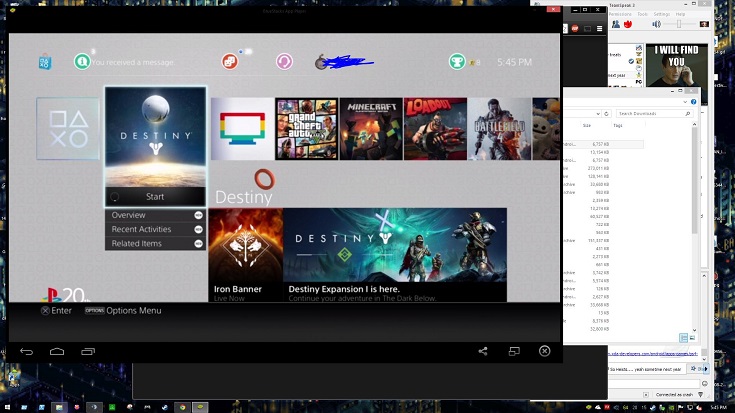
Для работы с Remote Play вам необходим следующий минимальный набор:
- Компьютер (ПК или Mac);
- Консоль PS4;
- Контроллер Dualshock4;
- Micro-USB кабель;
- Учетная запись Sony Entertainment Network;
- Высокоскоростное соединение — для наилучшего результата рекомендуется соединить консоль и ПК напрямую через кабель Ethernet.
Что насчет требований к ПК?
Пользователям PC потребуются:
-
Windows 8.1 или Windows 10;
-
Процессор Intel Core i5-560M и выше;
-
2 Гб RAM.
Владельцам Mac потребуются:
-
OS X Yosemite или OS X El Capitan;
-
Процессор 2.4 Ггц i5-520M и лучше;
-
2 Гб RAM.
Примите во внимание, что для стабильной трансляции, скорость соединения между ПК и PS4 должна быть не менее 12 Мбит/с.
Пошаговая инструкция по настройке:
-
Обновите системное обеспечение PS4 до версии 3.5;
-
Установите на ПК приложение Remote Play App для Windows PC или Mac;
-
Убедитесь, что PS4 установлена, как основная система — зайдите в Настройки > PSN/Аккаунт > Активировать PS4, как основную;
-
Далее заходите в Настройки > Настройки соединения Remote Play > активируйте Remote Play;
-
Запустите приложение Remote Play на вашем ПК;
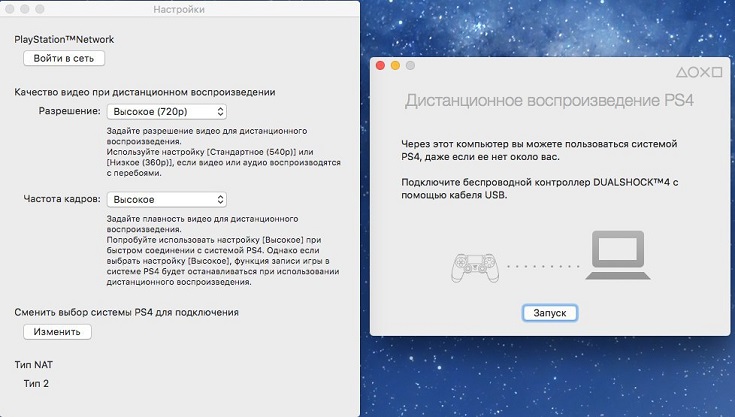
- Войдите в свою учетную запись PSN;
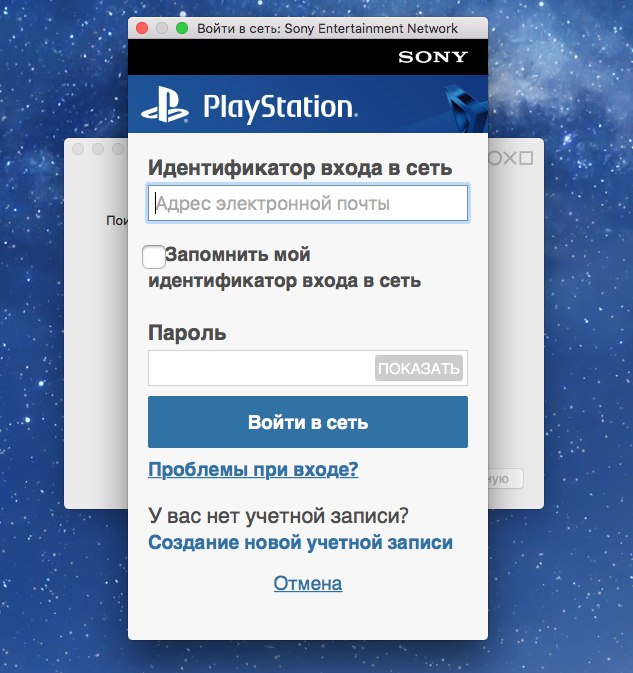
- Нажмите Start — программа начнет автоматический поиск консоли. Если она не будет обнаружена таким образом, воспользуйтесь настройкой вручную;
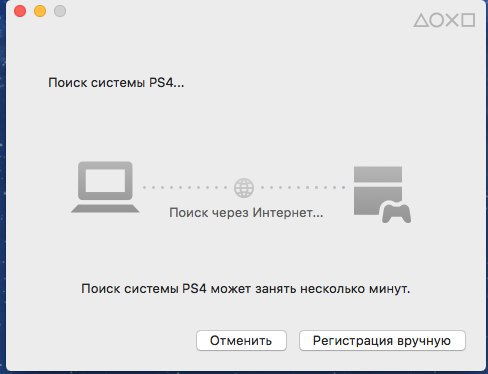
- Далее в настройках PS4 вам необходимо будет добавить новое устройство дистанционного воспроизведения — консоль сгенерирует для вас специальный код, который нужно будет ввести на вашем PC/Mac;
Настройка завершена. Не забудьте подключить контроллер DualShock 4 через USB и наслаждайтесь любимыми играми!
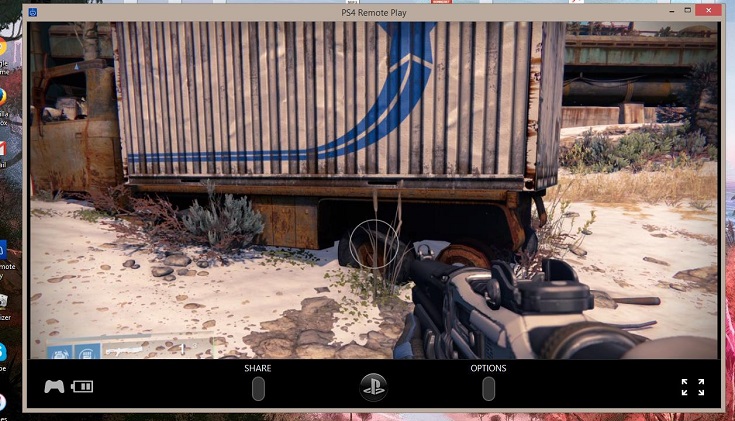
Мнения по поводу новой функции разделились, но мы, опробовав ее, оказались скорее разочарованы. Чисто визуально трансляция любой графически современной игры на компьютер теряет слишком многое из-за ограничений в разрешениях. Использовать Remote Play стоит в тех случаях, когда вам экстренно понадобилось посмотреть или показать какую-то игру, скажем, на ноутбуке. Если же вы хотите получить от нее истинное удовольствие — играйте прямиком с PS4.



